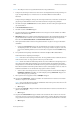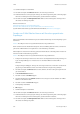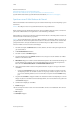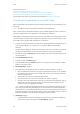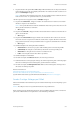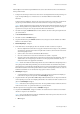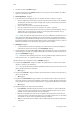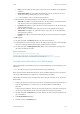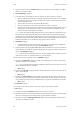Operation Manual
E-Mail WorkCentre
®
5945/5955
546 Bedienungshandbuch
4. Auf dem Touchscreen E-Mail antippen.
5. Gegebenenfalls das Register E-Mail auswählen. Dieses Register ist beim Aufrufen der E-Mail-
Funktion normalerweise aktiv.
6. Neuer Empfänger... antippen.
7. Die E-Mail-Adresse des Empfängers über die Tastatur auf dem Touchscreen eingeben.
• Wie viele alphanumerische Zeichen eingegeben werden können, hängt von der gewählten
Zeichengröße ab. Wenn das Ende des Eingabefelds erreicht ist, können keine weiteren Zei-
chen hinzugefügt werden.
• Zum Löschen eines Zeichens die Rücktaste X verwenden.
• Über die Sonderzeichen-Taste auf Sonderzeichen wie $ und % zugreifen.
• Auf Tasten mit einem Symbol unten rechts stehen Sonderzeichen zur Verfügung. Taste ge-
drückt halten, um die zugehörigen Zeichen in einem Popup-Menü aufzurufen. Das ge-
wünschte Zeichen im Popup-Menü auswählen.
Hinweis: Wenn die E-Mail-Verschlüsselung aktiviert ist, können E-Mails nur an Empfänger mit ei-
nem gültigen Verschlüsselungszertifikat gesendet werden. Durch die Verschlüsselung wird si-
chergestellt, dass eine Nachricht ausschließlich vom vorgesehenen Empfänger gelesen werden
kann. Wenn zusätzlich die E-Mail-Signatur aktiviert ist, kann der Empfänger sicher sein, dass die
Nachricht tatsächlich von der als Absender angegebenen Person stammt.
8. Hinzufügen antippen.
• Soll das Dokument an mehrere Empfänger gesendet werden, die Details der Empfänger
nacheinander eingeben und jeweils erneut Hinzufügen antippen.
9. Gegebenenfalls im Dropdown-Menü An die Option Cc auswählen, um eine Kopie der E-Mail an
einen Empfänger zu senden. Die Empfängerdetails über die Tastatur auf dem Touchscreen ein-
geben und Hinzufügen antippen.
Hinweis: Mindestens ein Empfänger muss unter "An" ausgewählt werden; Dokumente können
nicht nur an die unter "Cc" genannten Adressen gesendet werden.
10. Zum Speichern der eingegebenen Daten Schließen antippen.
11. Gegebenenfalls Absender... antippen und über die Tastatur auf dem Touchscreen die Absen-
deradresse eingeben oder bearbeiten.
Hinweis: Der Systemadministrator kann die Schaltfläche "Absender" sperren und somit eine Än-
derung der Absenderadresse verhindern.
• OK antippen.
12. Gegebenenfalls Betreff... antippen und über die Tastatur auf dem Touchscreen den Betreff ein-
geben oder bearbeiten.
• OK antippen.
13. Gegebenenfalls Dateiname antippen und über die Tastatur auf dem Touchscreen einen Na-
men für die aus dem eingelesenen Dokument erstellte Datei eingeben. Wenn kein Dateiname
eingegeben wird, wird der vom Systemadministrator vorgegebene Standardname verwendet.
• OK antippen.
14. Gewünschte Option für die Vorlagenart auswählen.
• Foto und Text: Die Bildwiedergabe wird verbessert, die Schärfe von Text und Strichzeich-
nungen ist jedoch leicht gemindert. Diese Einstellung wird für Vorlagen mit Fotos hoher
Qualität oder mit Strichzeichnungen und Text empfohlen.
• Foto: Diese Einstellung bietet die beste Fotoqualität, allerdings werden Text und Strich-
zeichnungen weniger scharf wiedergegeben. Sie ist ideal für Vorlagen mit Fotos und ähnli-
chen Bildern, die weder Text noch Strichzeichnungen enthalten.
• Text: Diese Einstellung liefert schärfere Umrisse und wird für Text und Strichzeichnungen
empfohlen.